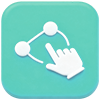一、控制中心深度优化(保障设备稳定运行)
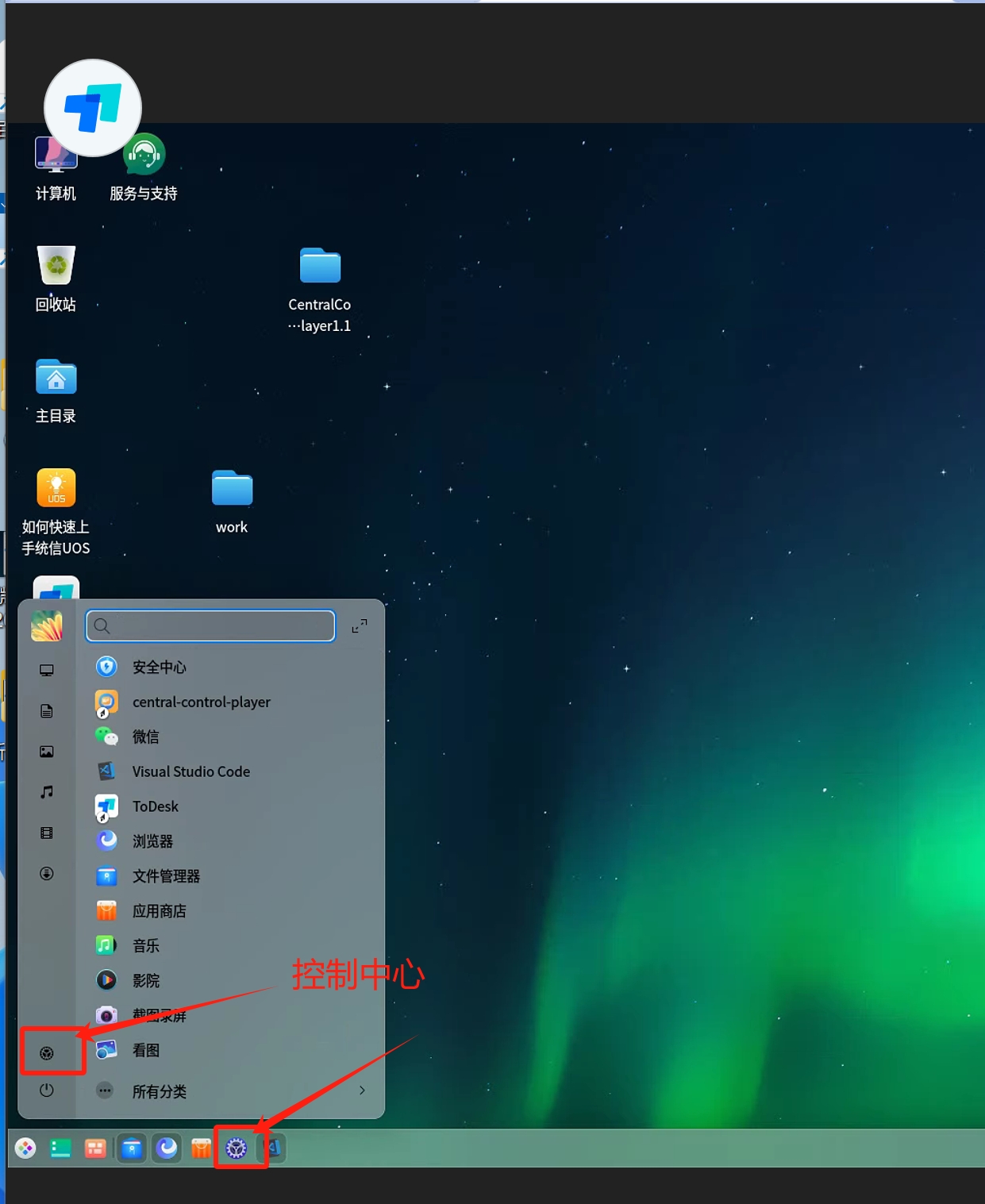
(一)、账户登录策略配置
配置【免密登录】:在可信环境(如展馆专用网络)下,关闭密码验证,提升设备启动效率
注:生产环境需保留密码安全策略时,可仅启用快速登录
开启全场景便捷登录
路径:【控制中心】>【账户】>【登录选项】
启用【快速登录】:跳过账户选择界面,直接进入登录流程
激活【自动登录】:指定管理员账户(如 "Admin")开启自动登录,建议设置登录延迟 3 秒(防止误触)
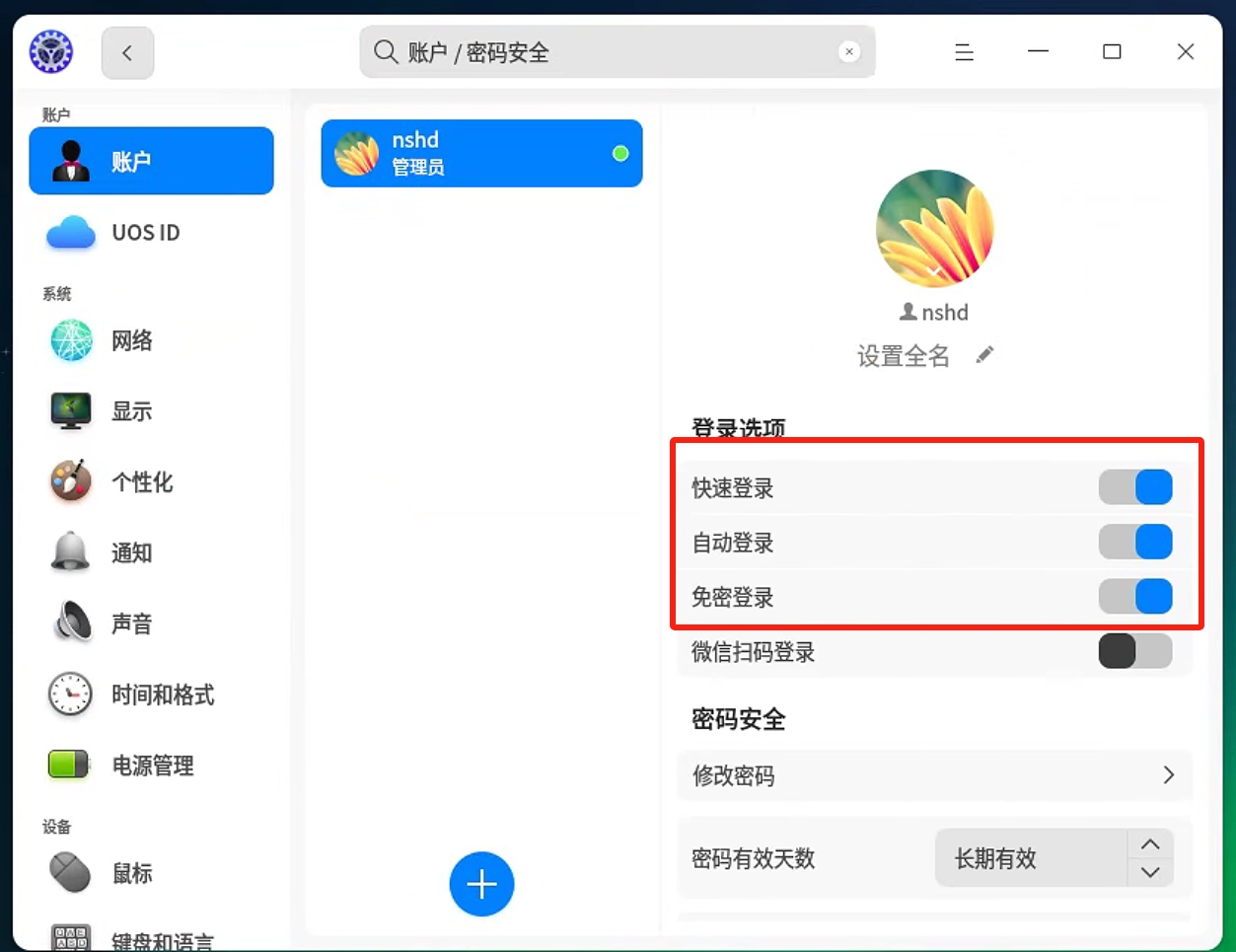
(二)、电源管理策略优化
- 性能模式配置
路径:【控制中心】>【电源管理】>【通用】- 选择【高性能模式】:确保 CPU / 显卡全速运行,满足互动程序实时渲染需求
- 关闭动态节能功能:取消勾选 "节能模式时降低屏幕亮度",保持显示设备亮度稳定
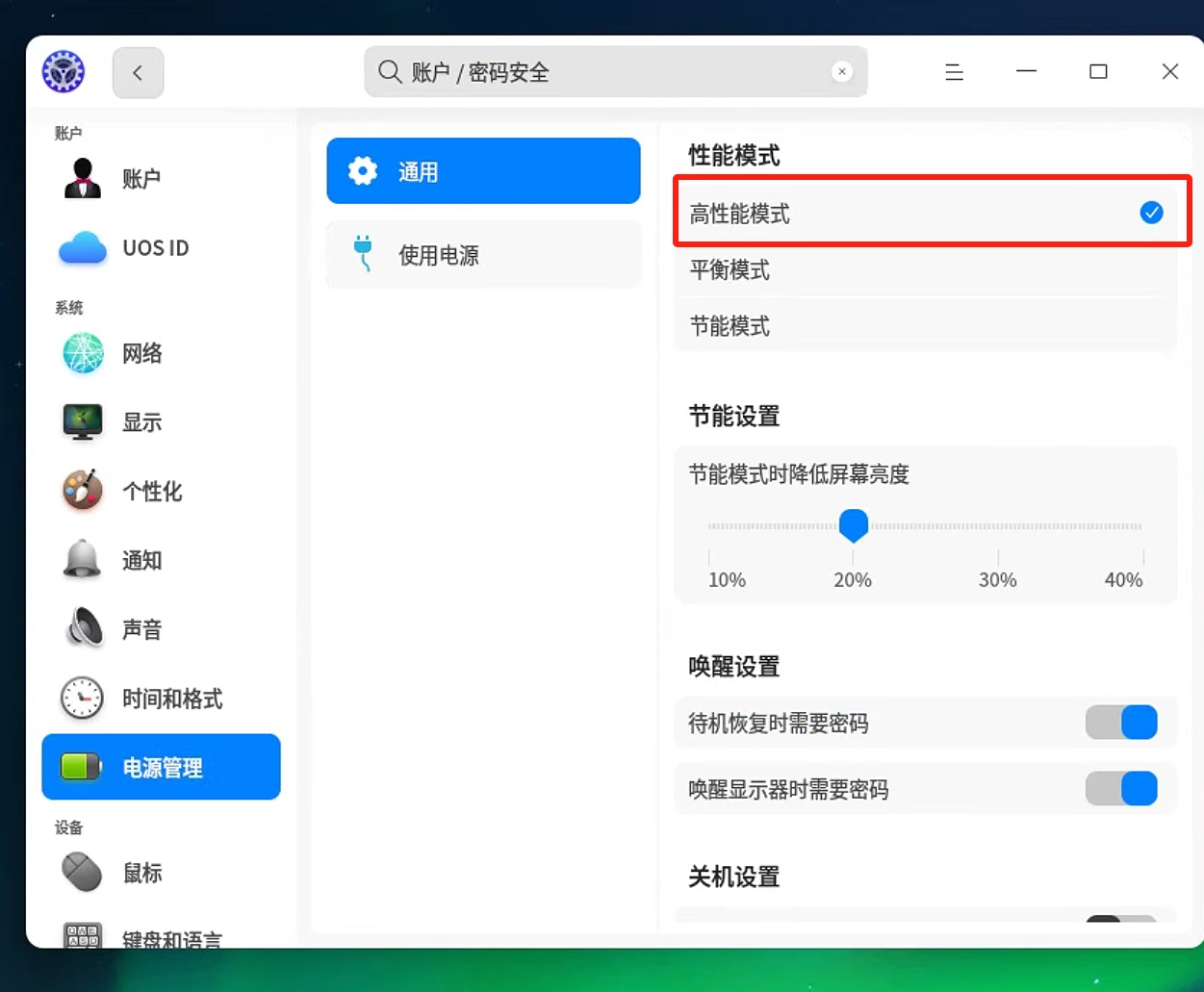
- 长效运行策略设置
- 在【使用电源】选项下执行:
【关闭显示器于】设置为 "从不":避免互动过程中屏幕自动熄灭
【电脑进入待机模式】设置为 "从不":禁用系统休眠功能
【自动锁屏】设置为 "从不":防止操作中断
【按电源按钮时】设为 "关机":规范物理按键操作响应
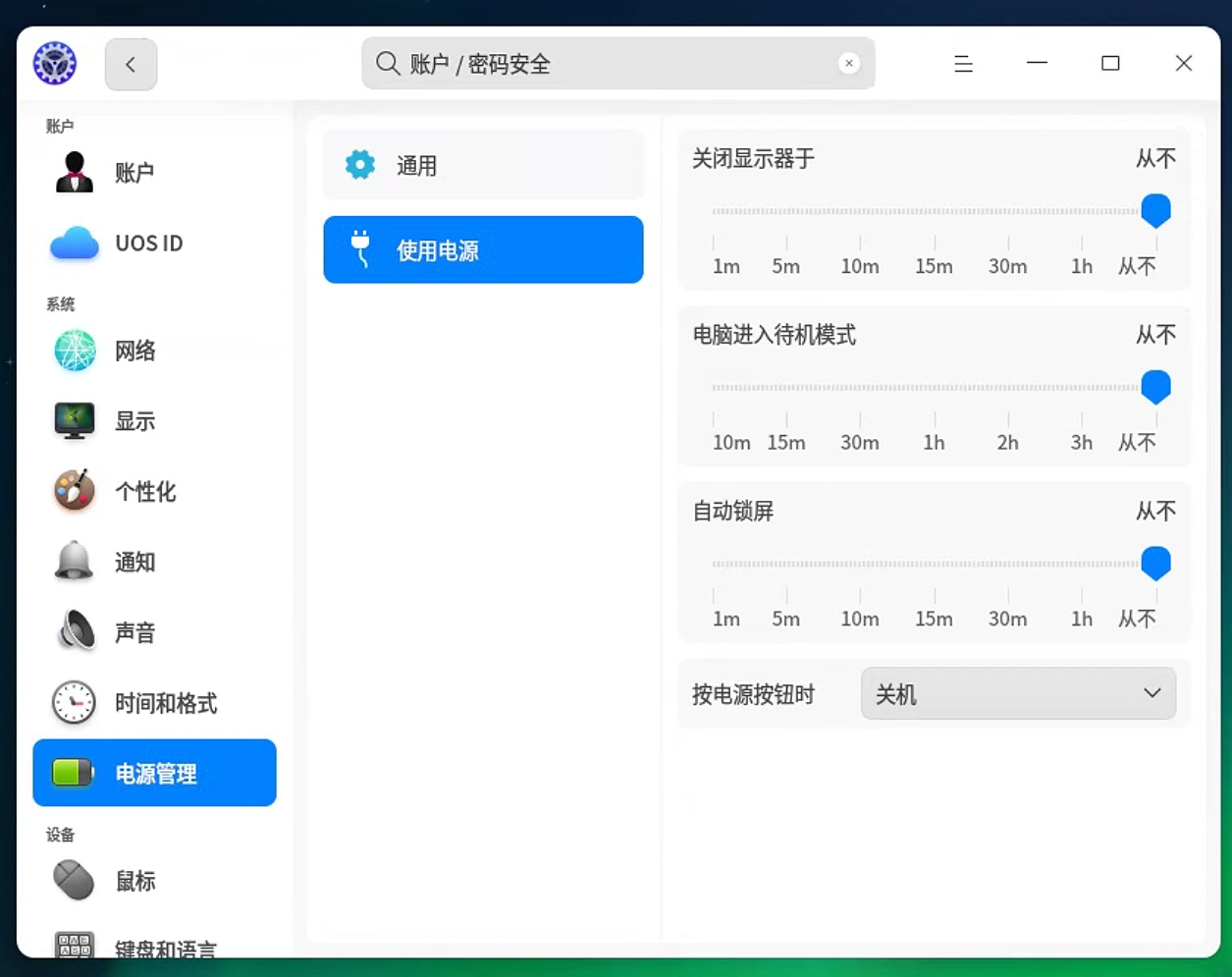
显示与输入设备适配
- 多屏显示预处理(针对外接触控屏设备)
路径:【控制中心】>【显示】- 校准触控坐标映射:通过 "高级设置" 匹配物理屏幕与逻辑显示布局
- 锁定分辨率:根据硬件规格固定分辨率(如 1920×1080@60Hz),避免程序启动时分辨率闪烁
二、安全中心策略调整(平衡安全性与兼容性)
如下图:进入【安全中心】
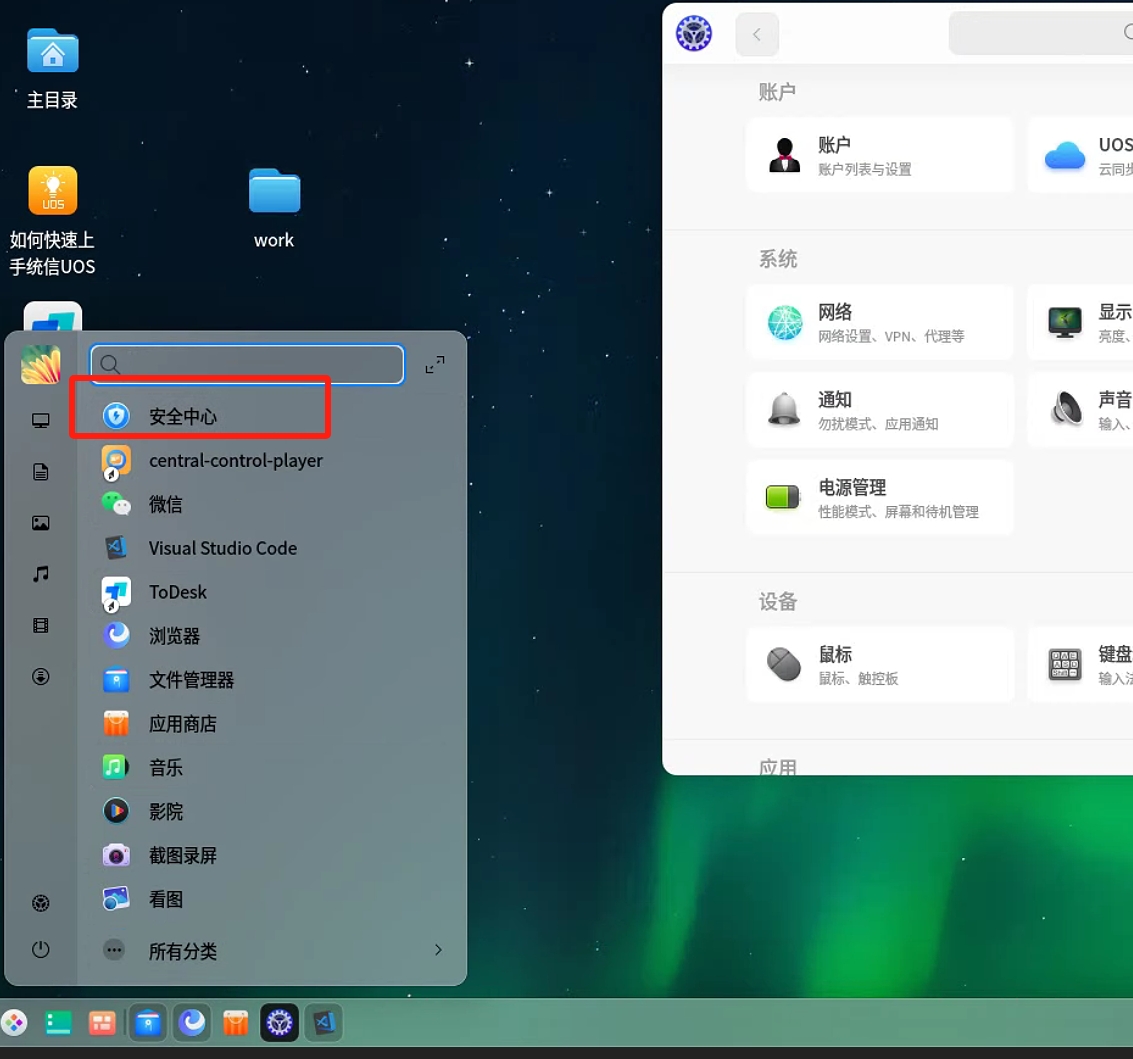
(一)应用安全策略配置
启用【应用运行拦截提醒】:保留关键程序运行时的安全确认机制(如可执行文件首次运行时弹窗提示)
开放第三方应用安装权限
路径:【安全中心】>【应用安全】
选择【允许任意应用】模式:
点击 "切换模式" 后输入管理员密码(常用默认密码:Uos123/Kylin123/hsgy1234,实际部署需修改)
风险提示:此设置会绕过应用签名校验,建议仅在离线专用设备或严格管控的局域网环境使用
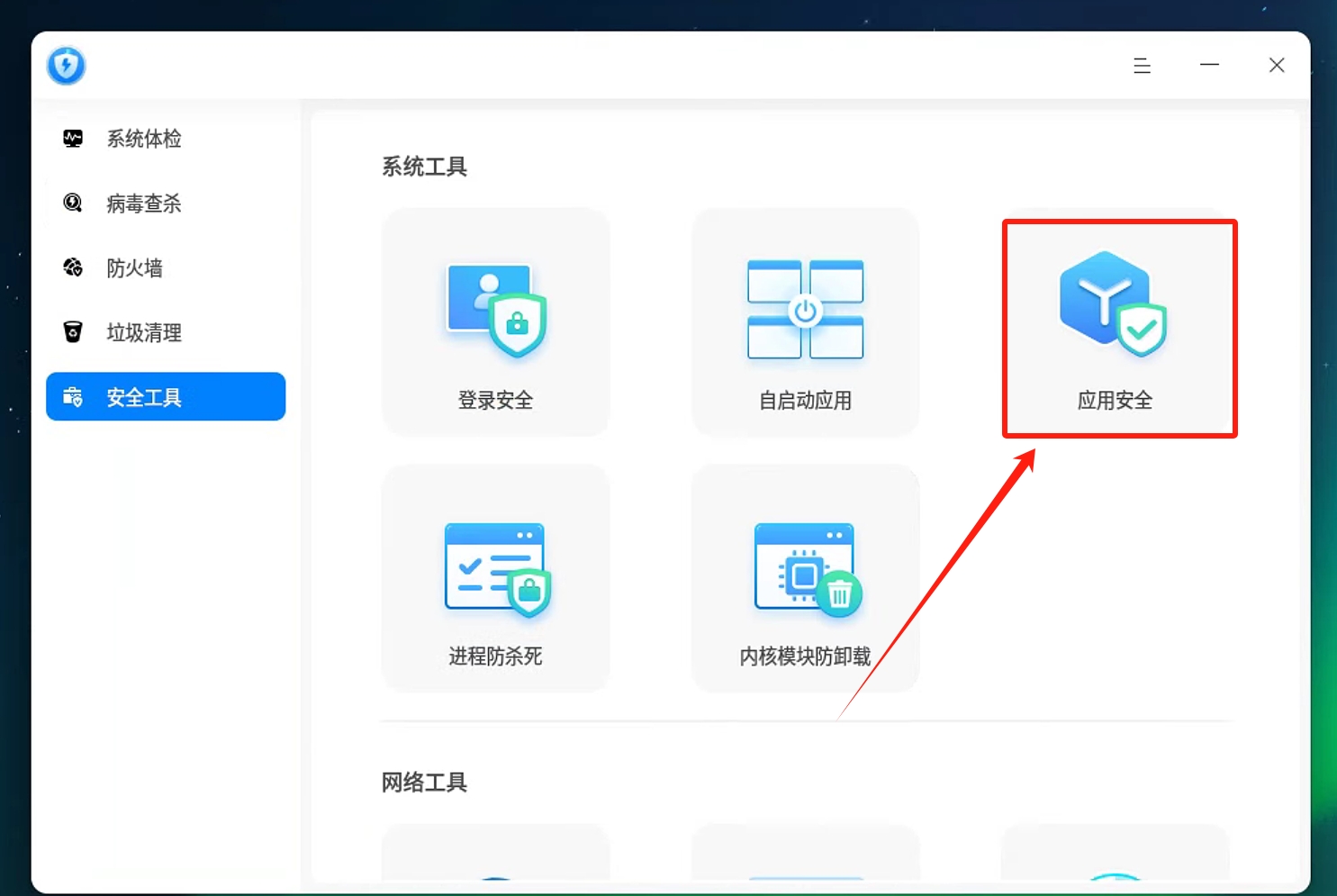

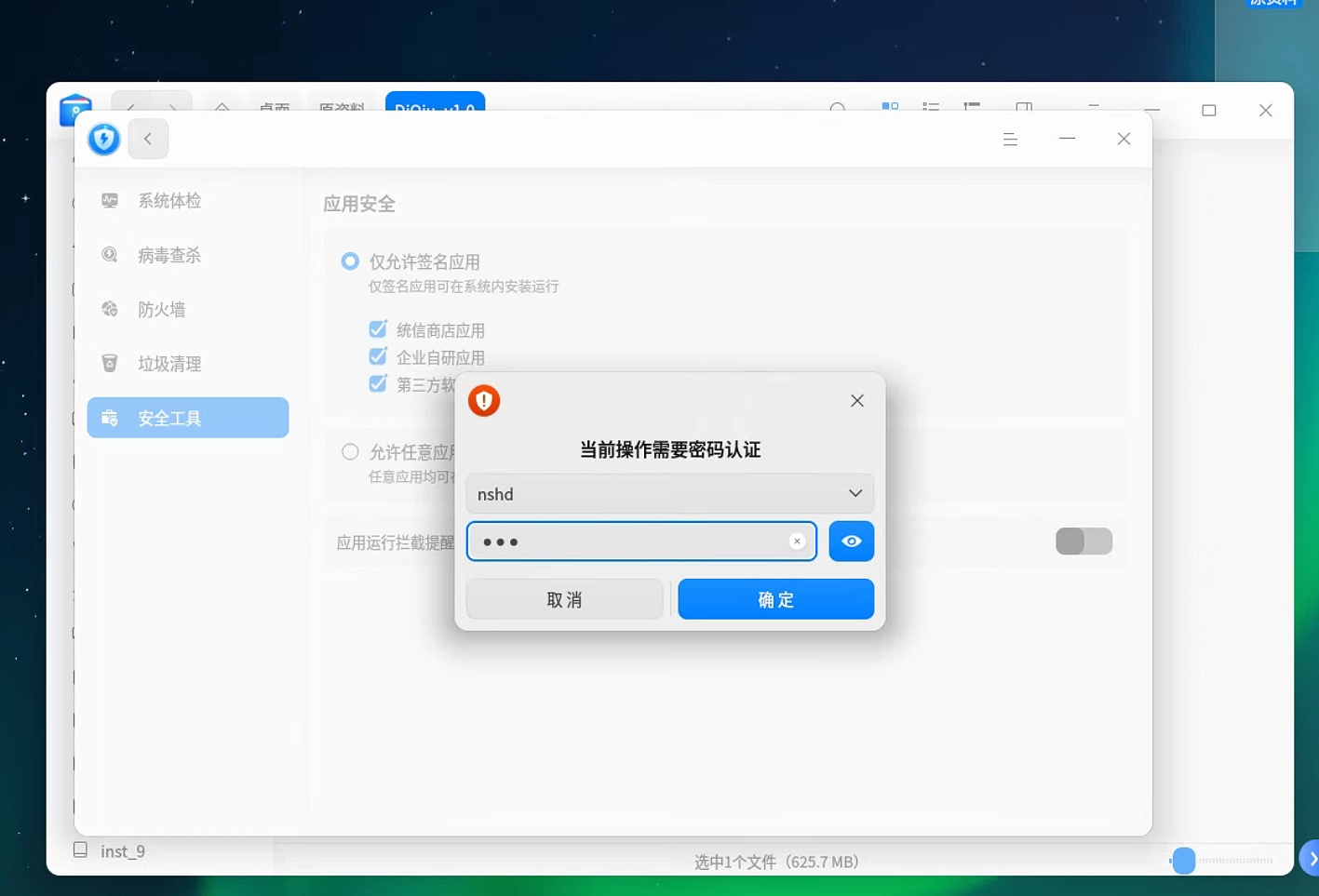
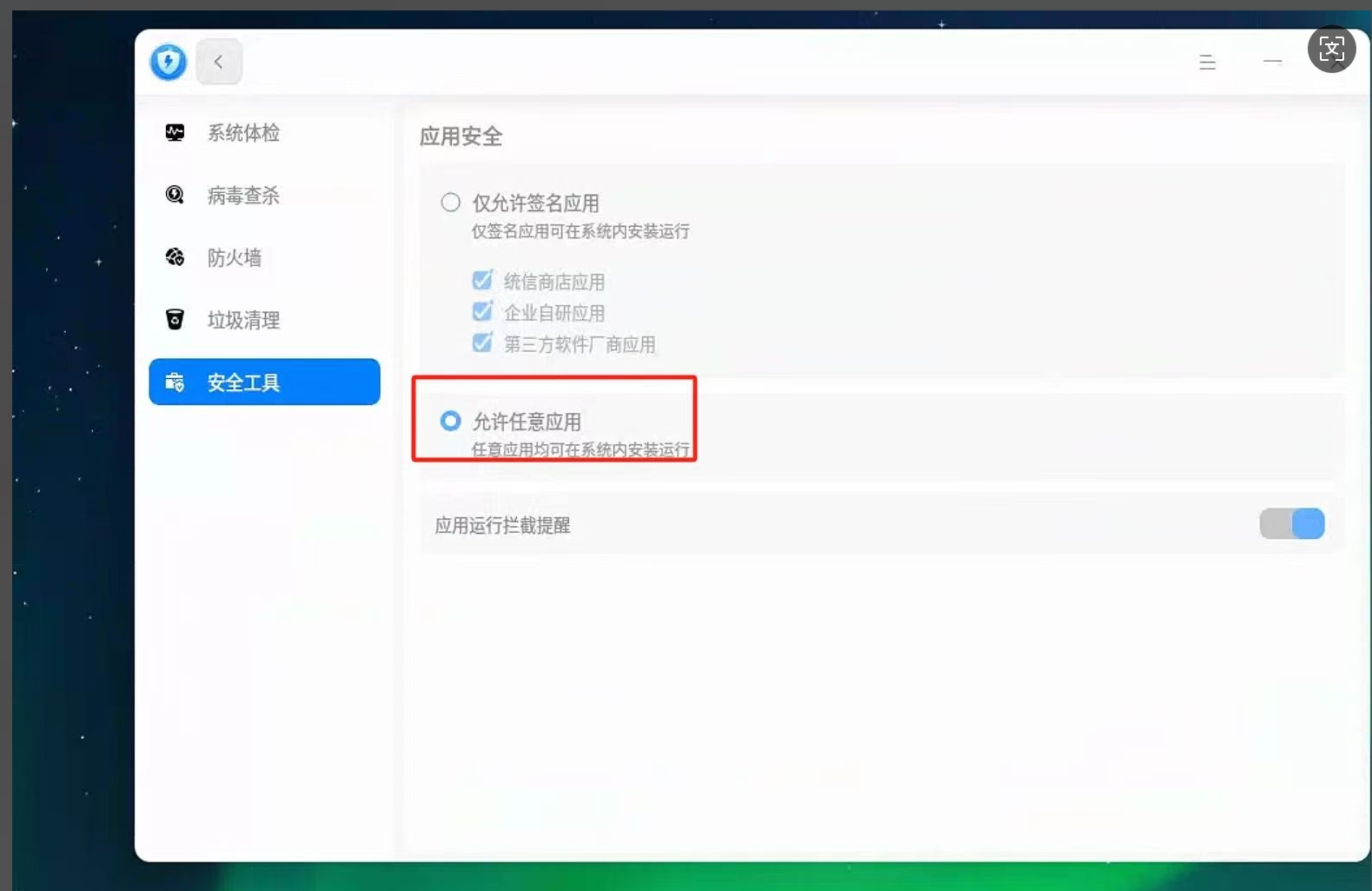
(二)系统防护功能适配
- 进程防护白名单设置(针对互动程序)
路径:【安全中心】>【进程防杀死】- 添加自定义保护进程:将 "central-control-player" 等核心程序加入白名单
- 关闭自动防护:在设备调试阶段可临时禁用内核模块防卸载功能,调试完成后恢复默认配置
(三)网络安全基础配置
- 防火墙策略预配置
路径:【安全中心】>【防火墙】- 开启 "应用访问控制":允许 Visual Studio Code/ToDesk 等工具的网络连接
- 添加自定义规则:开放互动系统所需的 TCP/UDP 端口(如 8080 端口用于 Web 交互)
三、实施注意事项(专业版特性适配)
- 权限管理最佳实践
- 管理员账户建议更名(避免使用默认 "Admin"),并设置强密码(8 位以上字母 + 数字组合)
- 调试阶段可临时启用开发者模式(需激活授权),正式部署时关闭以提升安全性
- 离线环境配置要点
- 预安装依赖包:通过【应用商店离线包工具】下载 Visual Studio Code 等常用软件的.deb 安装包
- 禁用自动更新:在【控制中心】>【系统】中关闭系统自动升级,防止运行中出现重启提示
- 设备监控预配置
- 启用【系统体检】定时扫描:设置每日凌晨 2 点执行病毒查杀与垃圾清理
- 配置日志存储:将设备操作日志定向存储至外接硬盘(路径:/media/usb/logs/)
四、故障处理快速指引
- 密码认证失败:检查 Caps Lock 状态,尝试默认密码组合,仍失败则通过单用户模式重置密码
- 应用安装报错:使用终端执行
sudo dpkg -i [安装包路径],依赖缺失时运行sudo apt --fix-broken install修复 - 屏幕触控失效:重启 "uos-touch-driver" 服务(终端命令:
sudo systemctl restart uos-touch-driver)
通过上述配置,可充分发挥统信 UOS 专业版在展馆互动设备中的稳定性与兼容性,同时在安全管控与业务需求间取得平衡。建议部署后进行 72 小时压力测试,重点监测 CPU 温度、内存占用及程序响应速度,确保设备长期可靠运行。